本案例演示利用Vista CPD+BladeGen+TurboGrid+ICEM CFD+CFX计算带蜗壳的离心泵内部流场的完整过程。
1 泵几何设计
-
启动Workbench,选择使用Vista CPD模块
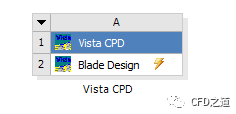
-
进入A2单元格,指定Rotational speed 为1250 rpm ,指定Volume flow rate为250 m3/h
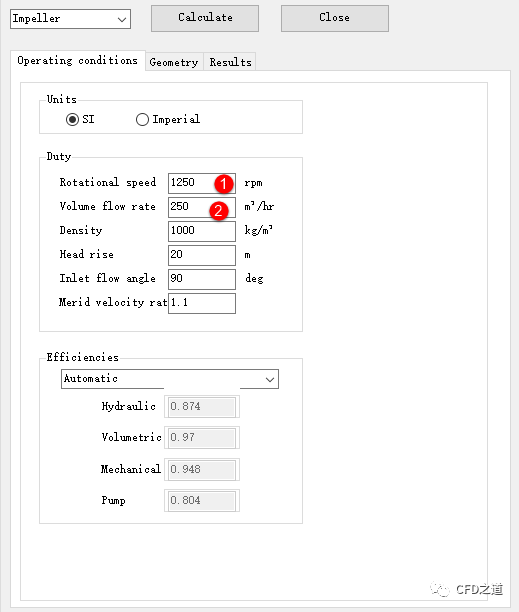
-
设置Number of vanes为7, Thickness/tip diam为0.02,其他参数保持默认设置,点击按钮Calculate进行设计 -
点击Close按钮关闭模块
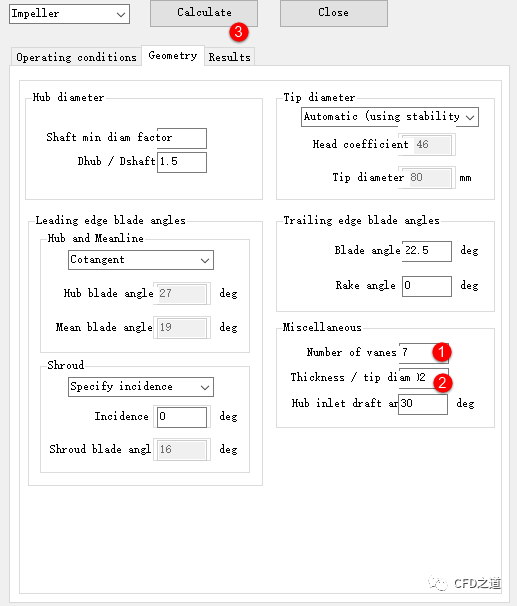
注:
GUI界面上的标签被覆盖了,可能是操作系统的原因。这模块设计绝对的没走心。模块中包含了蜗壳的设计,这里采用默认参数。
”
-
右键选择A2单元格,选择菜单项Create New → BladeGen
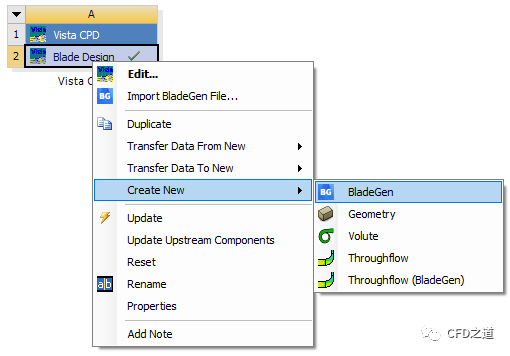
-
此时创建新的模块B,如下图所示,双击B2单元格进入BladeGen模块
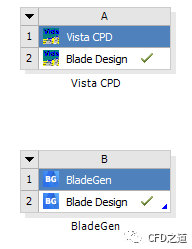
注:
这里可以进入BladeGen中对叶片进行修改。
”
-
如下图所示,指定出口位置坐标为163.45
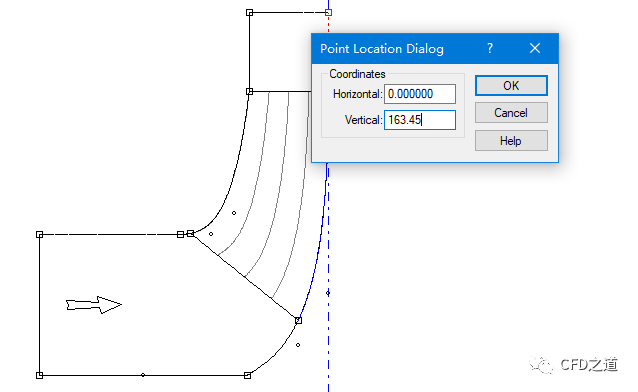
-
如下图所示指定另一个出口坐标为163.45
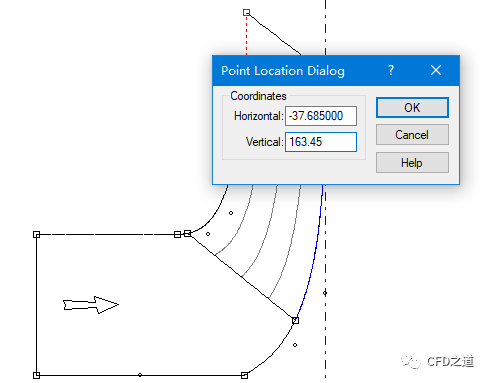
-
指定叶片形状为Ellipse
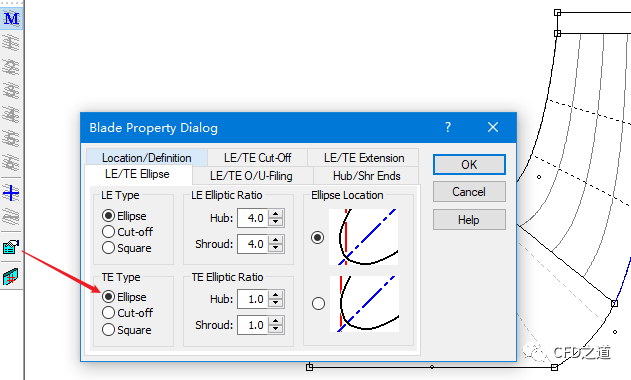
-
离心泵的几何形状如下图所示
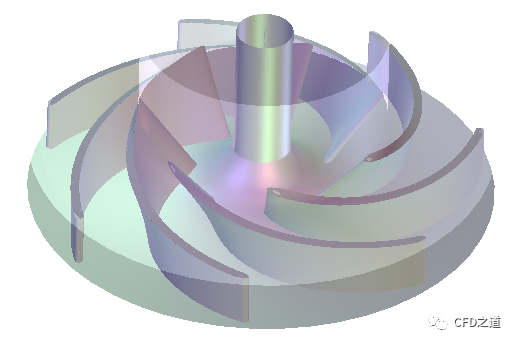
2 叶轮网格生成
-
添加TurboGrid模块,如下图所示,双击C2单元格进入TurboGrid模块
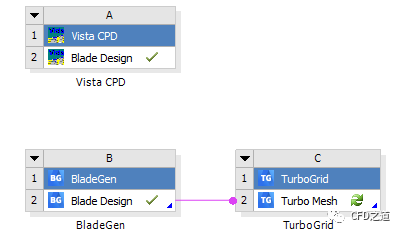
-
如下图所示指定inlet边界分界面指定方法为Fully extend
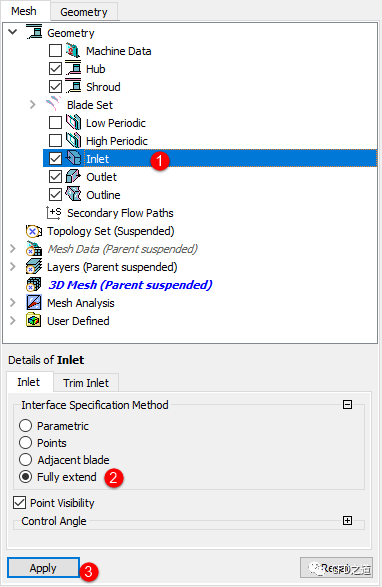
-
如下图所示指定outlet边界分界面指定方法为Fully extend
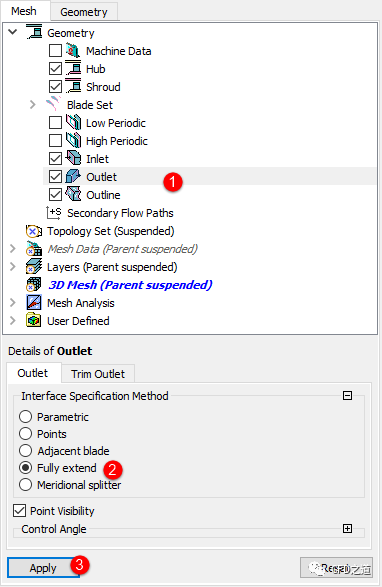
-
右键选择模型树节点Topology Set,点击菜单项Suspend Object Update生成网格
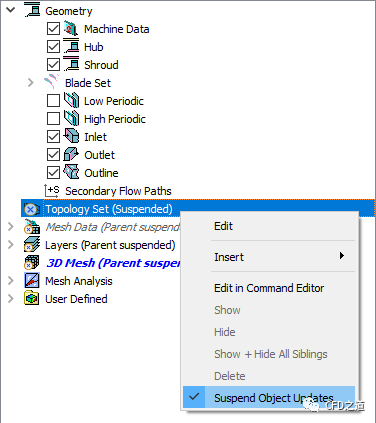
-
鼠标双击模型树节点Mesh Data,属性框中参数设置如下图所示
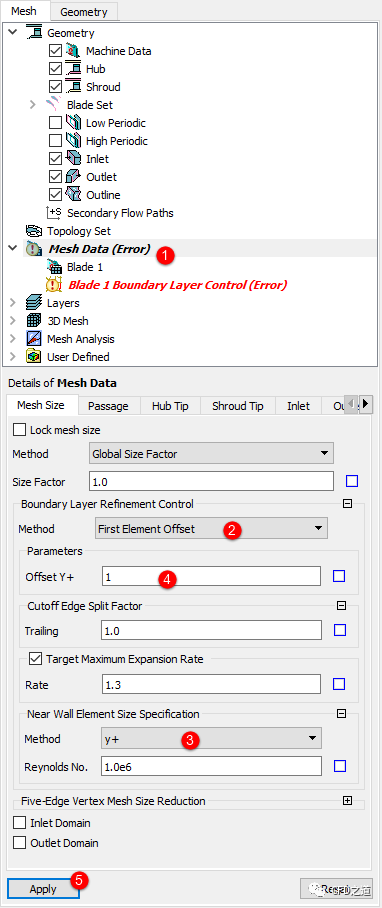
-
设置Passage标签页下的参数,如下图所示

-
右键选择节点Mesh Data ,点击菜单项Create Mesh 生成网格
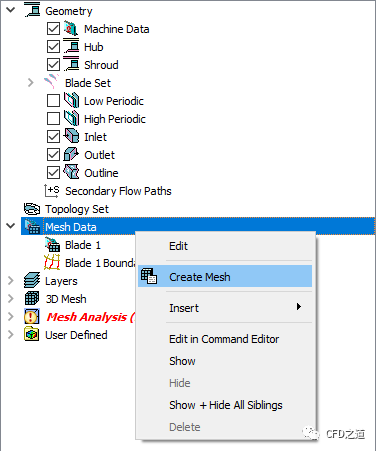
-
生成的网格如下图所示
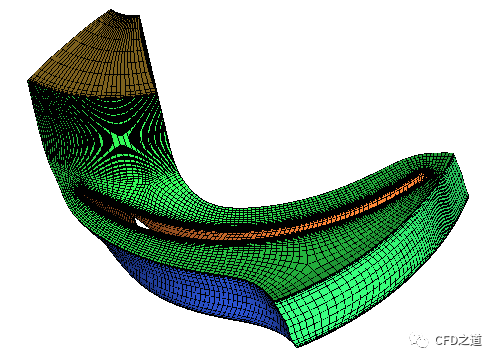
关闭TurboGrid,返回到Workbench界面中。
-
如下图所示操作,添加ICEM CFD模块
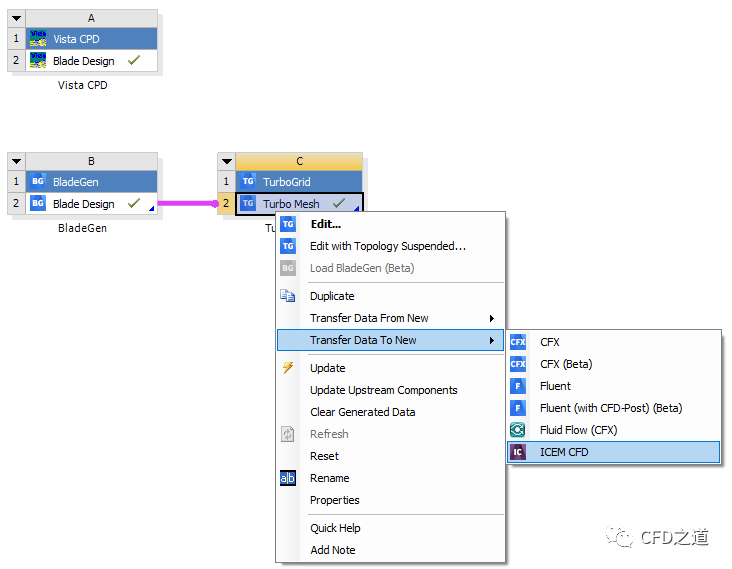
-
模块添加完毕后如下图所示,双击D2单元格进入ICEM CFD
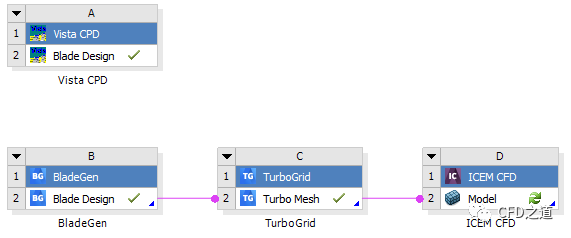
注:
这里导入到ICEM CFD中是对网格进行复制,从而形成全泵结构网格。如果不考虑蜗壳,可以省略此步骤直接进入到CFX中设置计算。
”
-
如下图所示删除图中高亮的边界
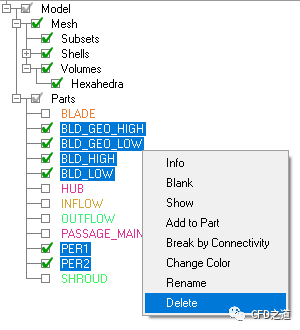
-
如下图所示选择网格变换工具按钮

-
如下图所示设置网格变换参数
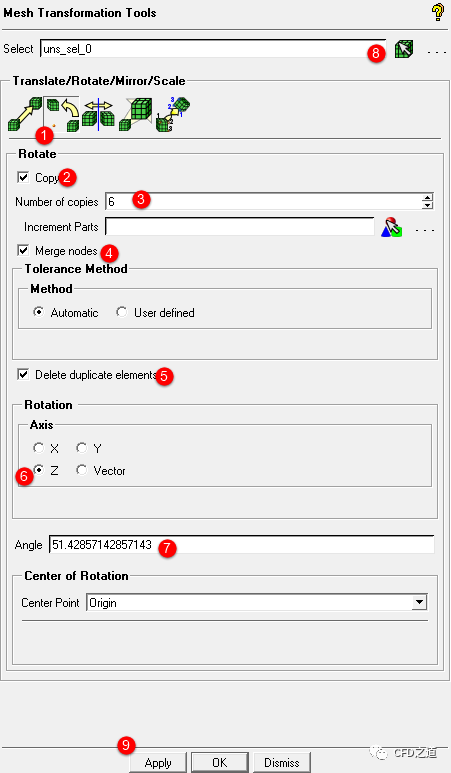
-
旋转复制完毕后的计算网格如下图所示
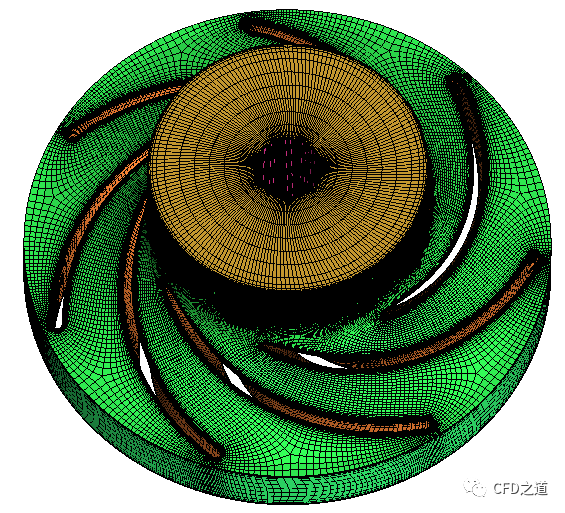
3 处理蜗壳
-
如下图所示添加蜗壳几何
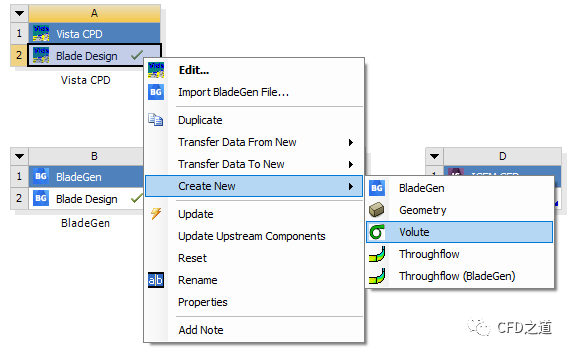
-
添加完毕后的模块如下图所示
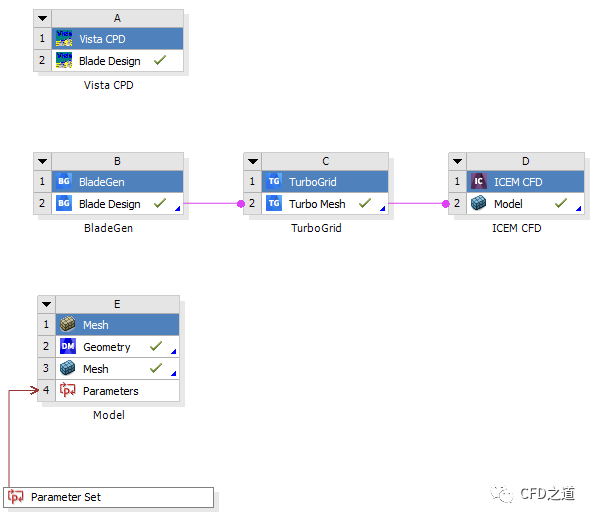
此时可以进入E2单元格修改蜗壳几何,或进入E3单元格修改网格。
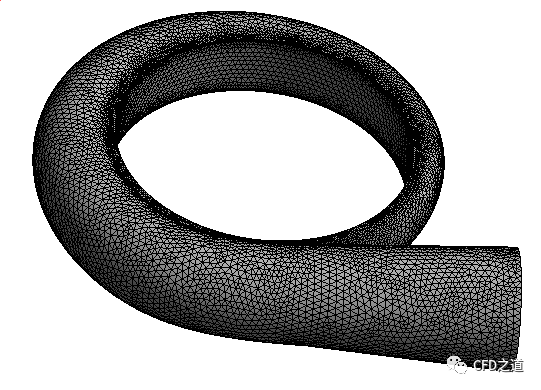
4 CFX求解计算
这里可以使用Fluent或CFX进行求解计算。这里选择使用CFX作为求解器计算。
-
搭建流程,更新D2与E3单元格,双击E2单元格进入CFX
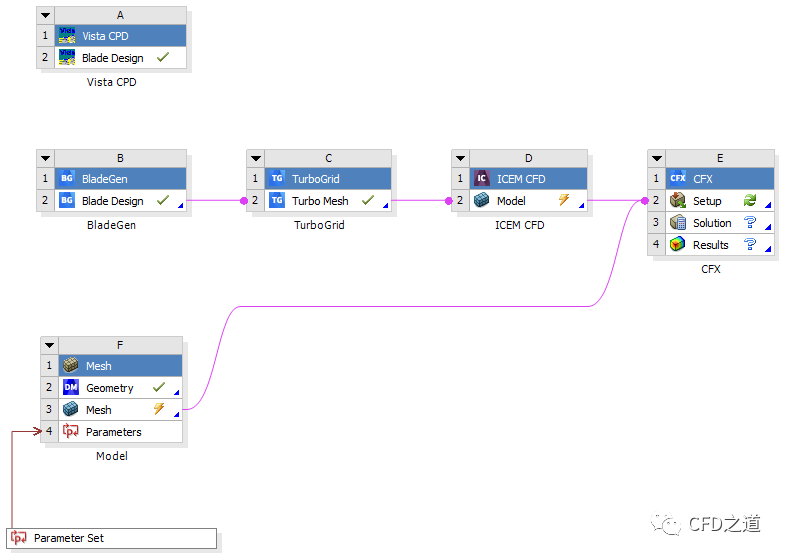
-
添加计算区域Rotor
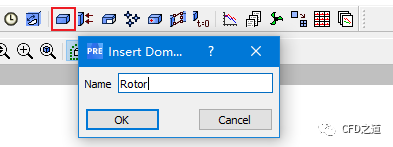
-
如下图所示设置Rotor区域参数

-
指定Rotor区域湍流模型参数,如下图所示
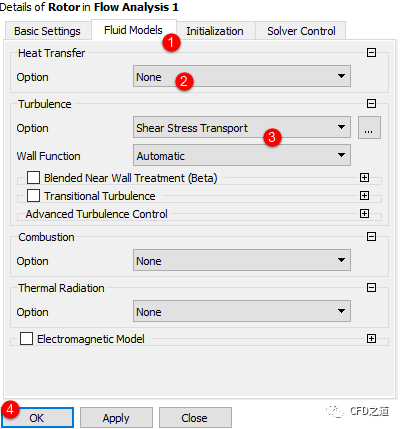
-
添加计算区域stator
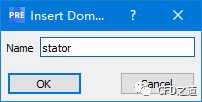
-
设置stator区域参数
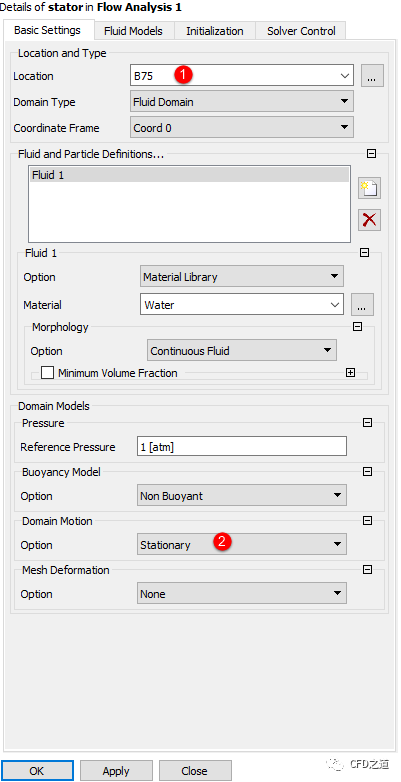
-
选择菜单Tools → Turbo Mode… 进入Turbo模式
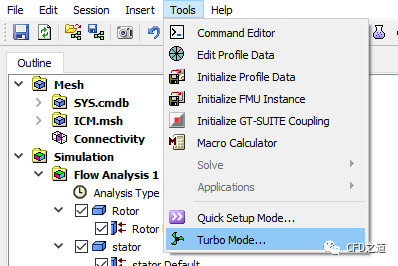
-
设置基础设置,这里采用默认设置
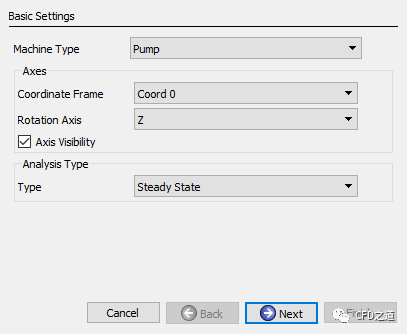
-
设置连接信息,这里采用默认参数
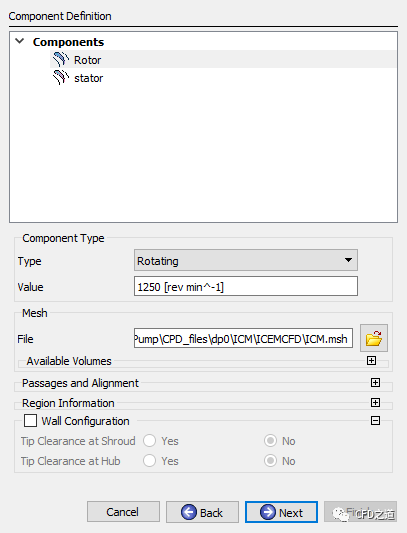
-
物理条件参数设置,如下图所示
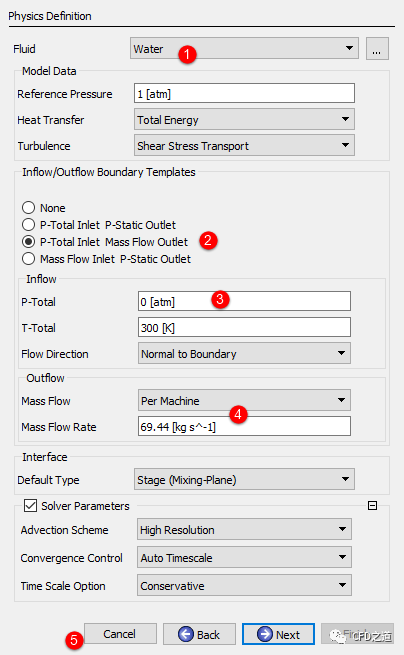
-
分界面定义如下图所示
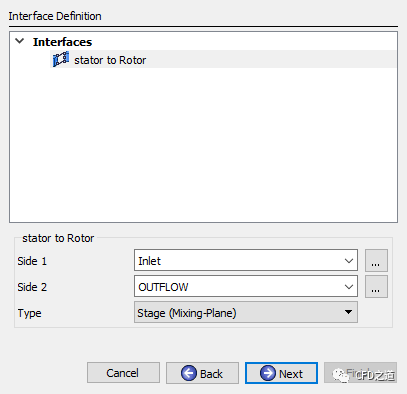
-
检查边界定义
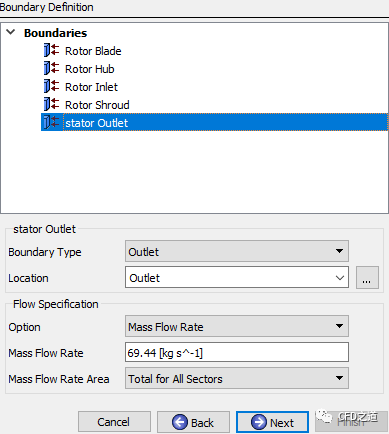
-
设置操作条件,点击Finish按钮完成设置
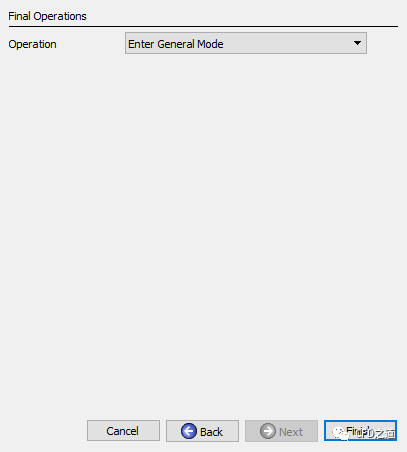
-
进入Outlet边界,如下图所示指定Mass Flow Rate Area为As Specified
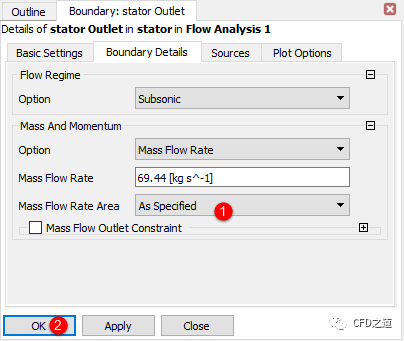
-
如下图所示指定迭代次数为1000
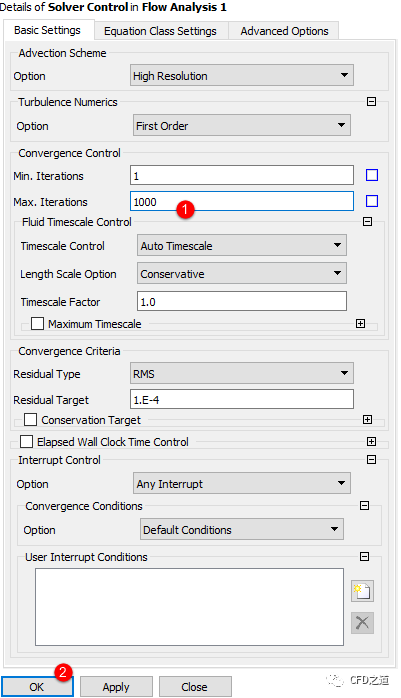
-
设置计算参数
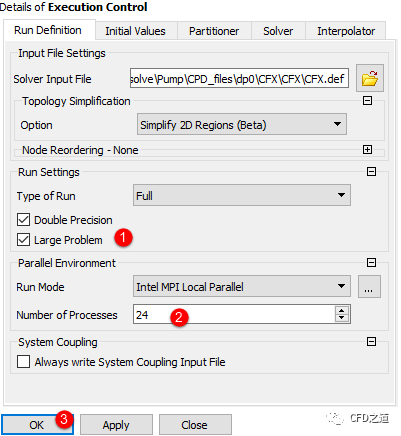
-
点击Update开始计算
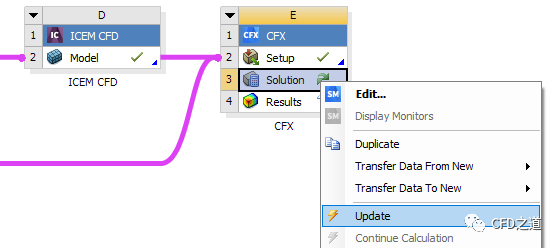
注:
这里也可以双击E3单元格进入求解管理器。
”
5 计算结果
-
流线分布如下图所示
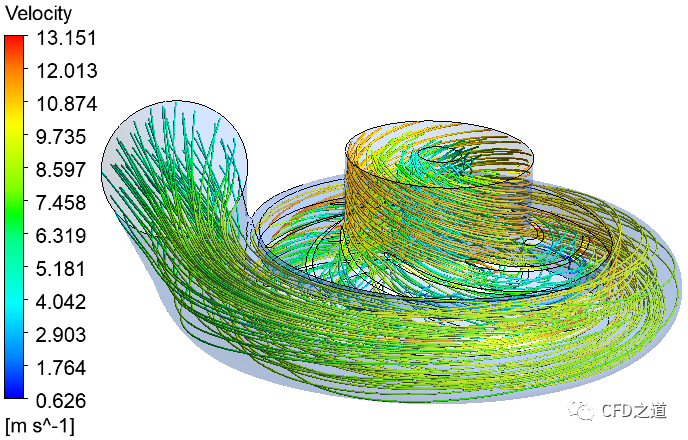
-
选择菜单项File → Report → Report Templates…
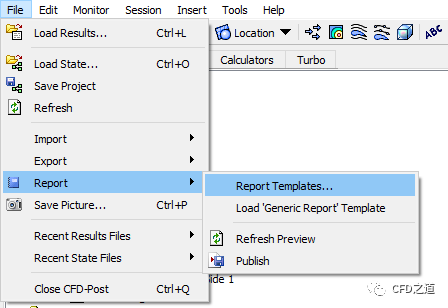
-
选择模板列表项Pump Report,软件会自动进行后处理
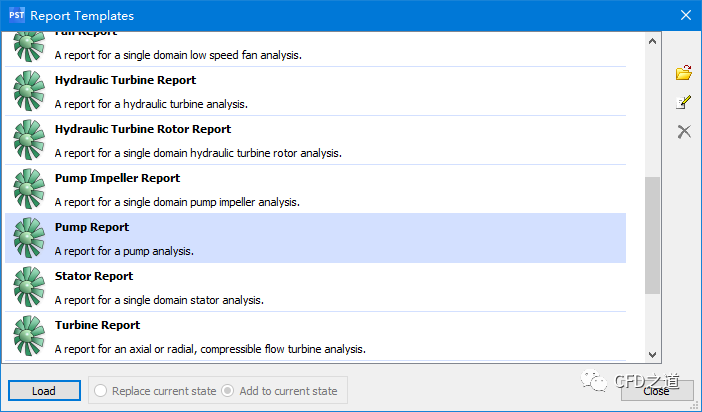
-
如下图所示为后处理得到的泵参数
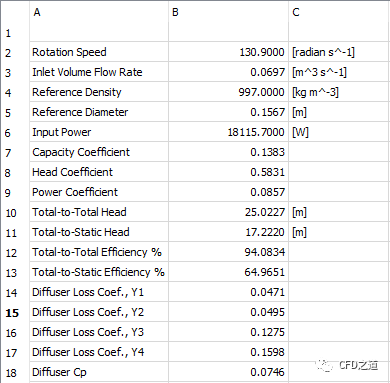
所有相关文件:
本篇文章来源于微信公众号: CFD之道








在WB界面下,将mesh和Icem数据导入cfx,但打开cfx软件就报错“In Analysis 'Flow Analysis 1': No domains have been defined.”,请问如何解决,谢谢